UG10.0如何建模37度扩口式三通管接头?
来源:网络收集 点击: 时间:2024-05-09如下图所示,
打开UG10.0软件,
新建一个空白的模型文件。
 2/16
2/16如下图所示,
1、点击工具栏中的“拉伸”图标,激活该命令,
2、点击基准坐标系中的“XZ平面”。
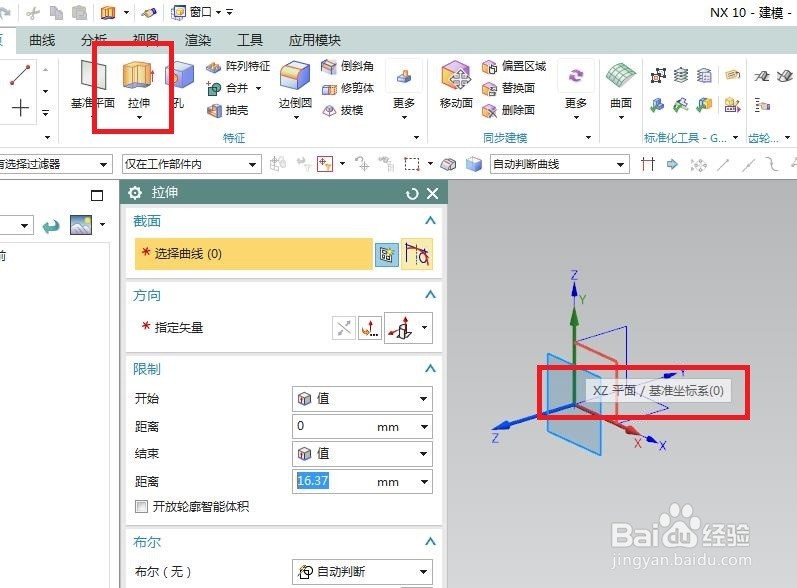 3/16
3/16如下图所示,
成功进入草图,
基准多边形命令,
在草图工作区域画一个正六边形,
添加约束,正六边形的中心点与坐标原点重合,
双击修改角度为0度,
激活“快速尺寸”命令,标注对边为19.05。
 4/16
4/16如下图所示,
回到“拉伸”对话框,
设置拉伸高度为12.25,
看着预览效果调整方向,
点击“确定”。
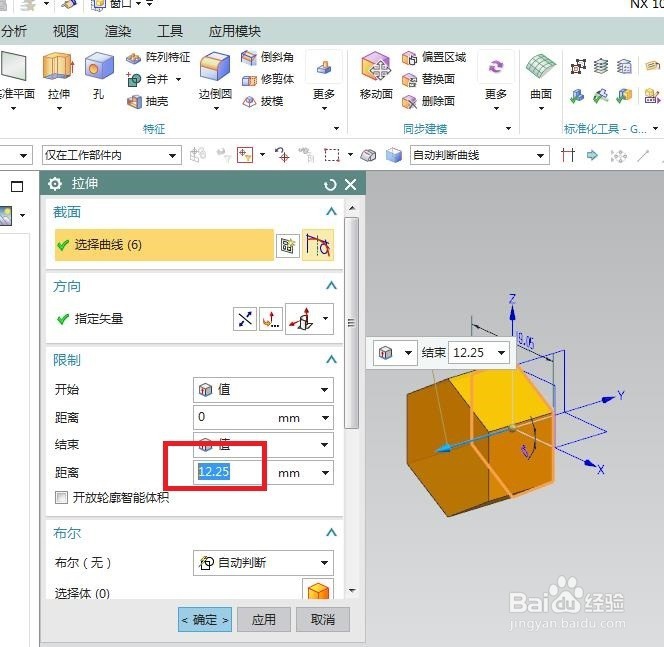 5/16
5/16如下图所示,
1、点击工具栏中的“旋转”图标,激活该命令,
2、点击基准坐标系中的“YZ平面”。
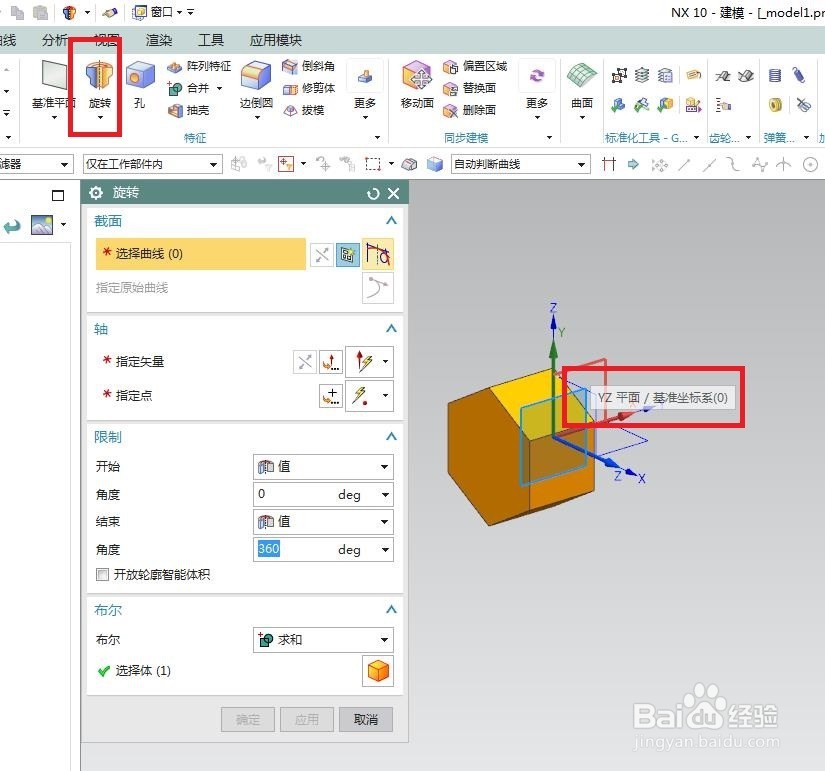 6/16
6/16如下图所示,
1、激活轮廓命令,按照《SAE J514》中的图形,画出大致轮廓,
2、添加约束,重合、平行,
3、激活“快速尺寸”命令,按照《SAE J514》中查询得到的详细尺寸进行标注:
长度尺寸:19.5、0.0、6.43,
宽度尺寸:9.505、8.37、5.41,
角度尺寸:37°、45°
 7/16
7/16如下图所示,
回到“旋转”对话框,
选择Y轴为旋转轴,
布尔求和,
点击“确定”。
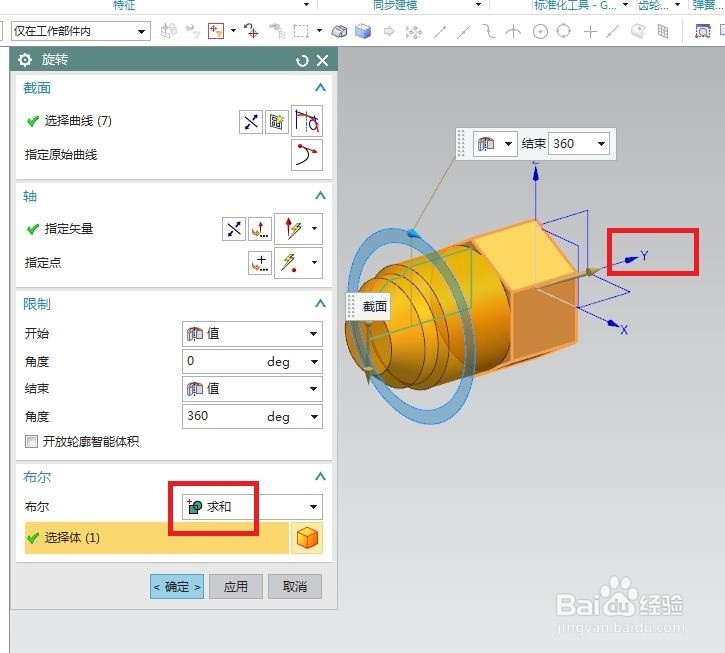 8/16
8/16如下图所示,
重复第5步操作,
1、点击工具栏中的“旋转”图标,激活该命令,
2、点击基准坐标系中的“YZ平面”。
 9/16
9/16如下图所示,
激活轮廓命令,画一个封闭的三角形,
激活 快速尺寸 命令,
标注尺寸:距离0.0、距离9.525、角度15°,
点击“完成”,并退出草图。
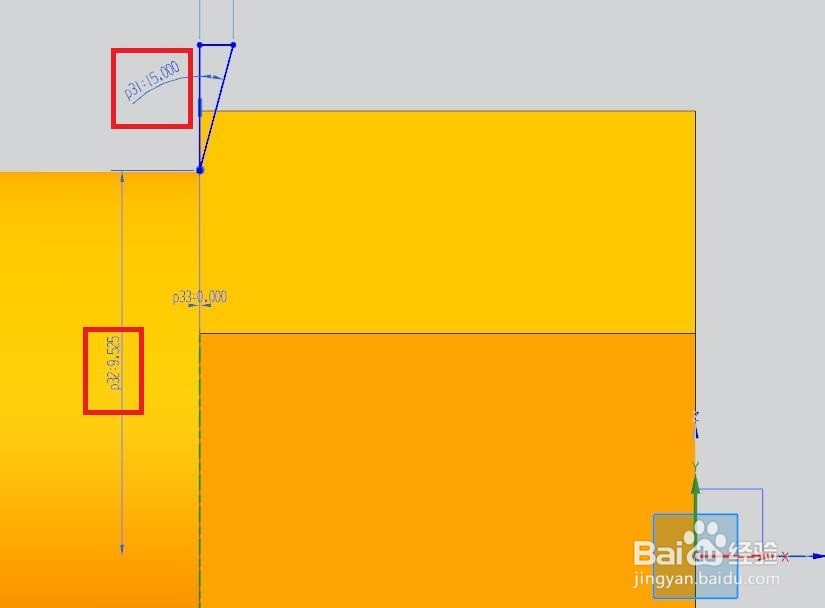 10/16
10/16如下图所示,
依旧是Y轴为旋转轴,
但是布尔求差,
最后点击“确定”。
 11/16
11/16如下图所示,
执行【更多——螺纹】,激活螺纹命令,
选择螺纹所在面,
指定起始面,
选择方向,
输入详细尺寸:小径17.12、长度19.5、螺距1.59,
最后是点击“确定”。
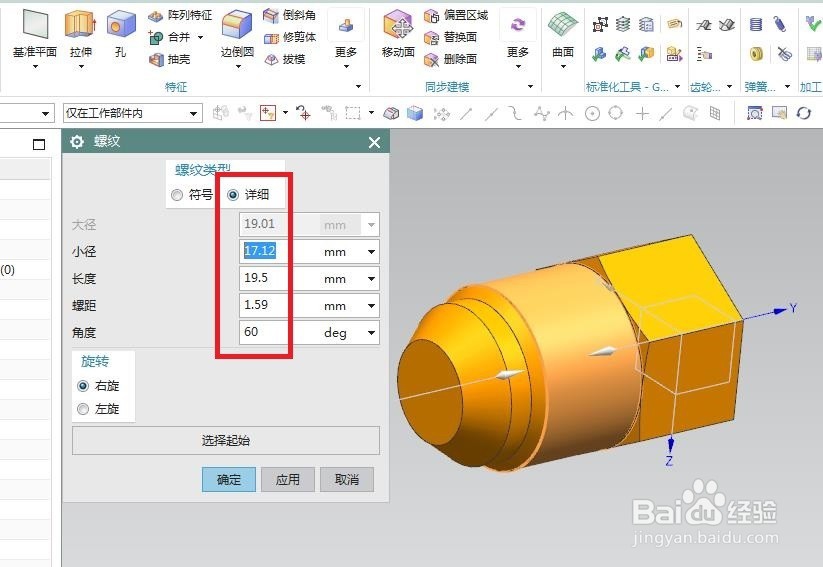 12/16
12/16如下图所示,
进行阵列操作。
1、执行【菜单——插入——关联复制——阵列特征】,
2、设计树中选择所有的特征,总共4个,
3、对话框中选择布局“圆形”,数量3,节距角90,
4、旋转轴指定矢量:选择极轴坐标系中的X轴,
5、点击“确定”,完成并结束本次操作。
 13/16
13/16如下图所示,合并所有特征。
1、点击工具栏中的“合并”图标,及该命令,
2、对话框中选择一个目标体,两个工具体,(总共就三头, 目标体选一头,工具体选两头)
3、点击“确定”,完成合并。
 14/16
14/16如下图所示,
创建通孔。
1、点击工具栏中的“孔”图标,激活该命令,
2、默认常规孔、简单孔,指定端面圆心为点,
3、设置尺寸:直径9.93、深度100,超过实体即可,
4、布尔求差,这好像是默认的,
5、点击“确定”,完成通孔的创建。
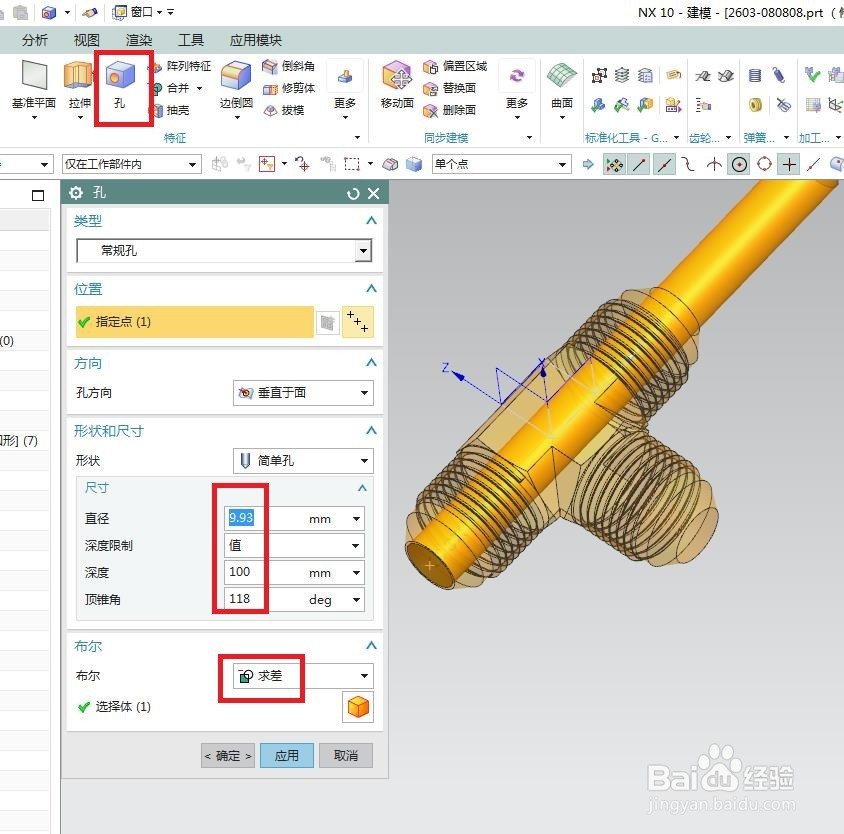 15/16
15/16如下图所示,
重复第14步操作,创建中间头的孔。
1、别的不同,指定点为中间的圆心,深度改成31.75,
2、点击“确定”。
 16/16
16/16如下图所示,
隐藏基准坐标系,
渲染,
真实着色,
选中实体,
对象材料,
钢,
最后的效果就出来了。
建模并渲染完成。
 37度扩口式接头扩口式三通接头
37度扩口式接头扩口式三通接头 版权声明:
1、本文系转载,版权归原作者所有,旨在传递信息,不代表看本站的观点和立场。
2、本站仅提供信息发布平台,不承担相关法律责任。
3、若侵犯您的版权或隐私,请联系本站管理员删除。
4、文章链接:http://www.1haoku.cn/art_722370.html
 订阅
订阅